كيفية مسح سجل التصفح تلقائيا في سفاري على الماك
كما هو الحال مع مختلف المتصفحات الأخرى، يقوم متصفح سفاري بحفظ سجلات التصفح، أي عند الدخول إلى أي صفحة ويب يقوم بتسجيلها. يمكنك مسح بيانات التصفح عبر اختصار لوحة المفاتيح، كما يمكنك جعل متصفح Safari على الماك يقوم بحذف سجلات التصفح تلقائياً بين الحين والآخر.
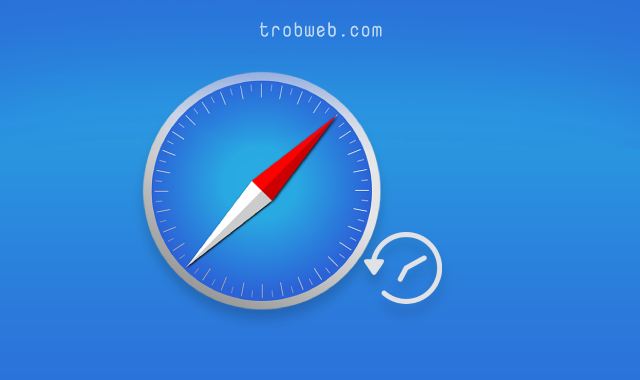
حذف سجل التصفح بشكل تلقائي من بين ميزات الخصوصية المهمة إذا كان جهازك الماك يستخدمه أشخاص آخرين أيظاً. بشكل افتراضي، لا يتم مسح سجل التصفح في سفاري تلقائياً، إذ يجب عليك تمكين المسح التلقائي في المتصفح لكي يتم ذلك. إليك كيفية إعداد ذلك.
قد يهمك : كيفية تعطيل أو إزالة إضافات سفاري على الماك
كيفية مسح سجل التصفح تلقائيا في سفاري على الماك
قم بفتح Safari على جهازك الماك من خلال Launchpad أو من خلال البحث عنه في Spotlight.
انقر على خيار Safari في الشريط العلوي، ثم من القائمة المنسدلة حدد خيار التفضيلات (Preferences).

ضمن علامة التبويب عام (General)، توجه إلى خيار إزالة عناصر السجل (Remove History Items) ثم انقر على الأسهم ذات اللون الأزرق على الجانب.
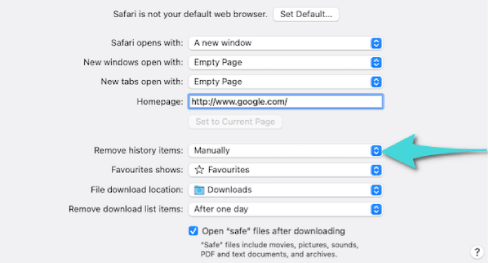
ضمن القائمة المنسدلة، يمكنك تحديد المدة التي بعدها سيقوم سفاري بحذف سجل التصفح تلقائياً. يمكنك تحديد المسح التلقائي كل يوم أو كل أسبوع، أو كل شهر أو عام. حدد الخيار المناسب لك، إذا كنت تريد أن يتم ذلك دائماً، فحدد خيار بعد يوم واحد (After one day).

بعد تمكين هذا الإعداد، سيقوم سفاري تلقائياً بمسح المواقع التي زرتها وعمليات البحث التي قمت بها على الويب. إذا كنت ترغب في حذف مواقع ويب محددة من سجل التصفح، فعليك بترك هذا الإعداد محدد على يدوي (Manual).
في نفس علامة التبويب سوف تجد في الأسفل خيار يسمى إزالة عناصر قائمة التنزيل (Remove download list items)، يمكنك تمكين هذا الخيار أيظاً لكي يقوم سفاري بإزالة سجل قائمة تنزيلات الملفات التي قمت بها على المتصفح (فقط حذف السجل وليس الملفات المنزلة).
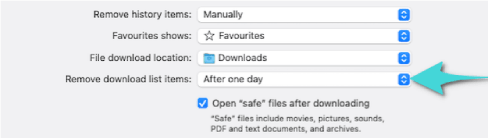
يمكنك اختيار مسح سجل التنزيلات تلقائياً بعد كل يوم، أو بمجرد إغلاق المتصفح، أو عندما يفشل التنزيل.

هذا كا ما في الأمر، أود أن أشير إلى أن هذه الإعدادات خاصة على متصفح سفاري على الماك ولا تتأثر في سجلات التصفح على الايفون أو الايباد، ولحد الآن لا يوجد أي خيار للمسح التلقائي على متصفح سفاري في نظام iOS و iPadOs. علاوة على ذلك، يمكنك تحقيق أقصى استفادة من الخصوصية على متصفح سفاري عبر فتح المتصفح دائما في وضع التخفي، كما يمكنك إلقاء نظرة على كيفية معرفة مواقع الويب التي تتعقبك على سفاري.




